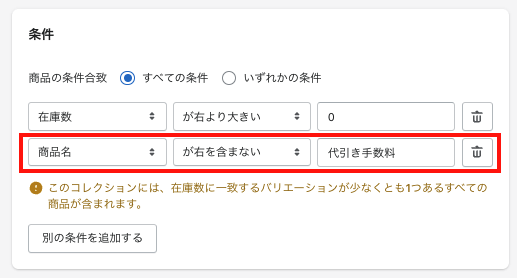代引き手数料にSKUコードを設定する必要がある場合は、下記手順にてSKUコードを設定することが可能です。
1. 代引き手数料の商品を登録
SKUにコードを設定する場合、代引き手数料を通常の商品として登録する必要がございます。その際に、バリエーションに手数料の金額とSKUコードを設定します。
※タイトルやオプション名、バリエーション名は任意に設定いただいて問題ございません。
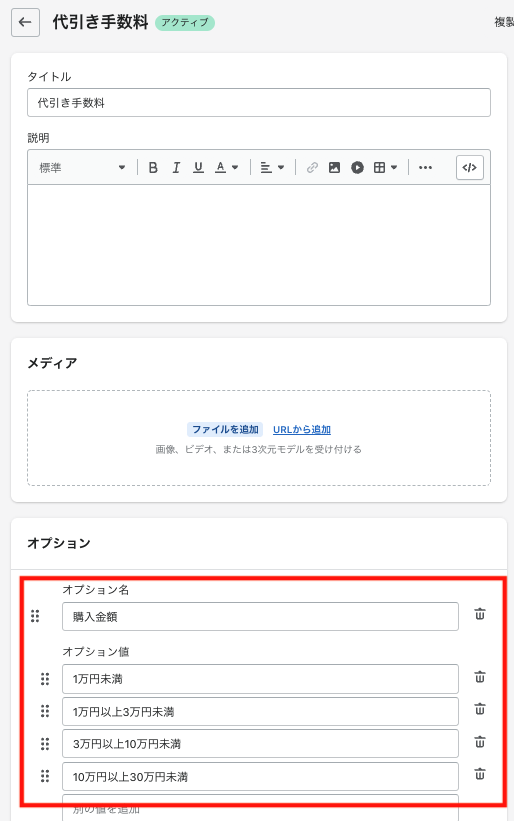
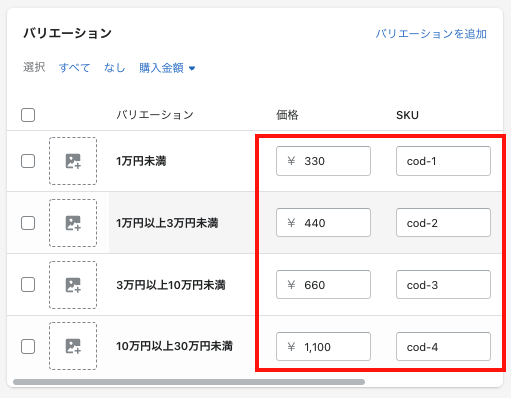
2. バリエーションIDをメモ
アプリ管理画面にてバリエーションIDを設定する必要があるため、作成した商品のバリエーションIDをメモしておいてください。バリエーションIDは、バリエーションの詳細設定画面のURLにて確認が可能です。
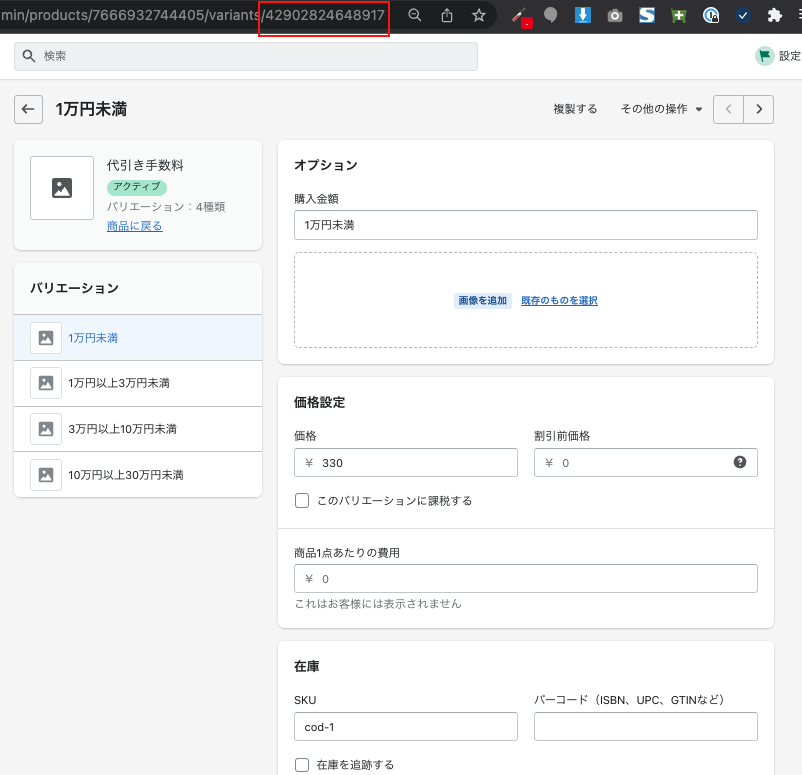
3. アプリ管理画面の手数料設定にて設定を追加
手数料設定にて「高度な設定を有効にする」をクリックし、「代引き手数料にSKUを設定する」にチェックを入れると、バリエーションIDを入力するフィールドが表示されます。そこに、先ほど作成した商品のバリエーションIDを登録します。
バリエーションIDを登録する際には、手数料を付与する購入金額の範囲に応じたバリエーションIDを設定するようにしてください。設定しましたら、「保存する」ボタンで設定を保存します。
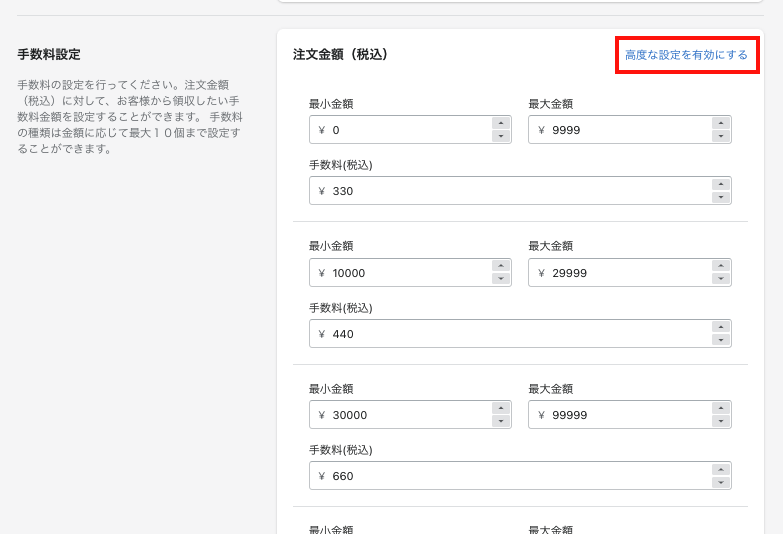
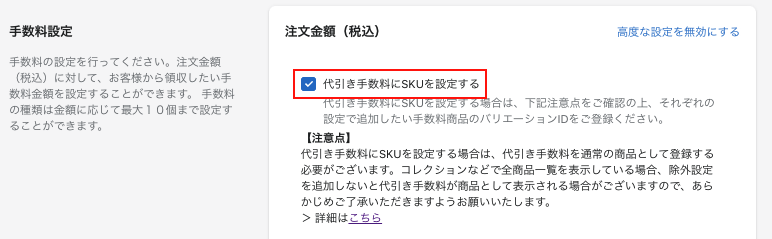
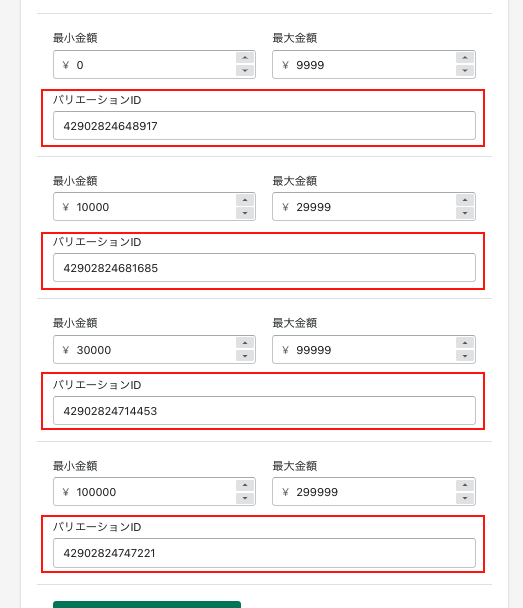
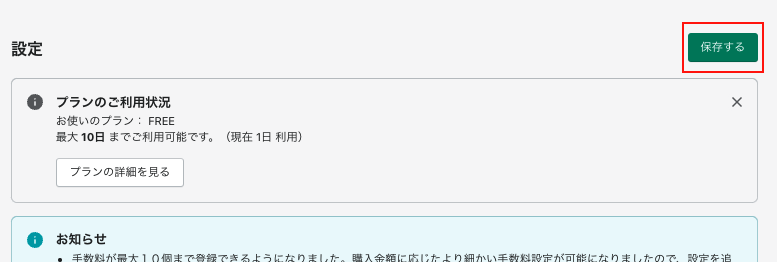
以上で設定は完了です。
代金引換で決済いただければ、SKUコードが設定された代引き手数料の商品が注文データに追加され、ユーザーに手数料金額の通知メール(もしくはショートメール)が送信されます。
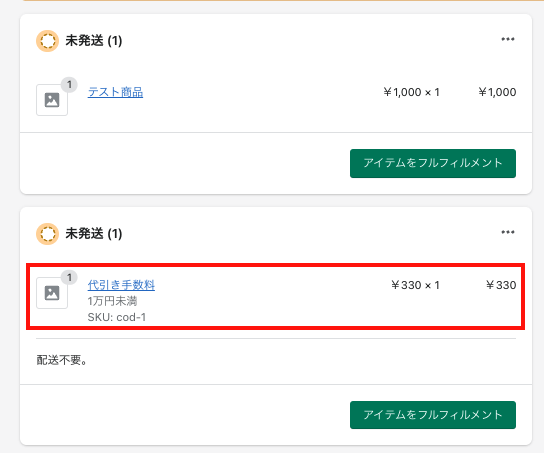
※補足 手数料が商品一覧に表示されないようにする方法
通常の商品として代引き手数料を追加しているため、全商品を表示しているコレクションなどで代引き手数料が表示される場合がございます。代引き手数料を表示されないようにするには、コレクションの表示条件で代引き手数料が表示されないよう設定を追加してください。